Das WordPress-Plugin WP-Piwik bringt die Webanalyse direkt auf das WordPress-Dashboard. Praktisch, wenn man den schnellen Überblick direkt im Webprojekt haben möchte oder wenn Redakteure, die sonst eher nichts mit den Zugriffszahlen zu tun haben, ein Gefühl für die Reichweite ihrer Inhalte geboten bekommen sollen.
Mit WP-Piwik muss somit nicht erst zur Piwik-Website gewechselt und sich neu angemeldet werden. Die Authentifikation wird mit Hilfe des von Piwik bereitgestellten Auth-Token geregelt. Mit dem Zugriff auf das WordPress-Backend lassen sich die wichtigsten Werte – wie die Besucherzahlen, häufig verwendete Suchbegriffe, Referrer und beliebteste Seiten – schnell und unkompliziert ablesen.
Der Administrator der WordPress-Seite hat in den WP-Piwik-Einstellungen die Möglichkeit Gruppen auszuwählen, die die Statistik angezeigt bekommen sollen. Das heißt, dass bei der Verwendung von WP-Piwik noch lange nicht jeder Autor oder Advertiser Zugriff auf die Webstatitik erhält. Dies ist per Gruppenberechtigungen recht frei definierbar.
Voraussetzungen für WP-Piwik
WP-Piwik läuft auf WordPress-Installation ab Version 3.2 und es wird zum Betrieb mindestens ein lesender Zugriff auf die Piwik-Installation benötigt.
WP-Piwik installieren und konfigurieren
Der Download der Plugin-Dateien steht unter wordpress.org bereit. Das zip-File muss entpackt und unter /plugins im WordPress-Projekt abgelegt werden. Wurde WP-Piwik aktiviert, lassen sich verschiedene Einstellungen vornehmen. Die wichtigsten sind hierbei die Angabe der Piwik-URL und des Piwik Token.
Da ich meinen Tracking-Code etwas modifiziert und im asynchronen Verfahren einsetze, habe ich auf die Häkchen für das automatische Einbinden im Footer sowie das 404-Tracking nicht gesetzt. Bei den Berechtigungen und den Standard-Anzeigen gibt es sicher verschiedene Richtlinien und Vorlieben.
Nun noch speichern, ggf. den Code im Template von Hand einbinden und im Quellcode kontrollieren, ob sich der Tracking-Code dort befindet, wo er hin gehört. In der klassischen Einbindung also vor dem </body> und bei der asynchronen Nutzung vor dem </head>. Achtet auch darauf, dass ihr den Piwik-Code nicht aus Versehen doppelt eingebunden habt. Eventuell habt ihr ihn irgendwann einmal per Hand im Template eingebaut und nun durch das WP-Piwik Plugin und der Funktion wp_footer() ein weiteres mal.
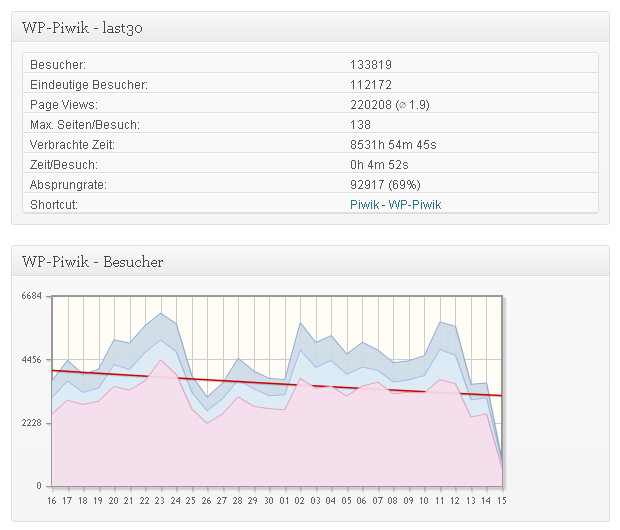
WP-Piwik auf dem WordPress-Dashboard (Daten: redirect301.de, 11/12 2011)
Eine deutsche und englischsprachige Beschreibung sowie eine ganze Reihe Kommentare zu WP-Piwik finden sich auf Webseite von André Bräkling.
WP-Piwik Token
Piwik nutzt zur Authentifizierung bei API-Aufrufen einen Auth-Token. Bei mir lautet dieser ein32zeichenlangerapigeheimtoken und darf natürlich niemanden verraten werden, ich mache hier mal eine Ausnahme ;-)
Mit Hilfe dieses Tokens könnte jeder die Webanalytics-Daten eurer Piwik-Installation abrufen. Ihr findet den eigenen Auth-Token in der Piwik-Anwendung unter dem Menüpunkt API / Benutzerauthentifizierung.
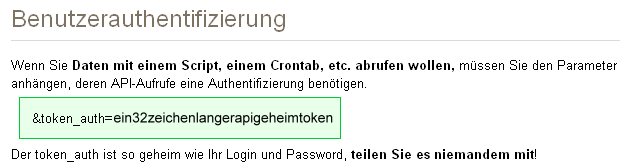
Piwik Auth Token, Authentifizierung für API-Aufrufe
Alle Daten auf einen Blick
Das Plugin stellt nun die wesentlichen Piwik-Statistiken im Backend bereit. Redakteure benötigen keinen separaten Piwik-Zugriff und können sich einen schnellen Überblick verschaffen. Ich habe bei mir WP-Piwik so eingestellt, dass mir die folgenden Werte angezeigt werden:
- Besucherübersicht des vorherigen Tages
- grafische Darstellung der Besucherentwicklung der letzten 30 Tage
- Top 10 Seiten des vorherigen Tages
- Top 10 der verwendeten Suchbegriffe des vorherigen Tages
- Referrer des vorherigen Tages
- verwendete Browser, Auflösungen, Betriebssysteme und Plugins
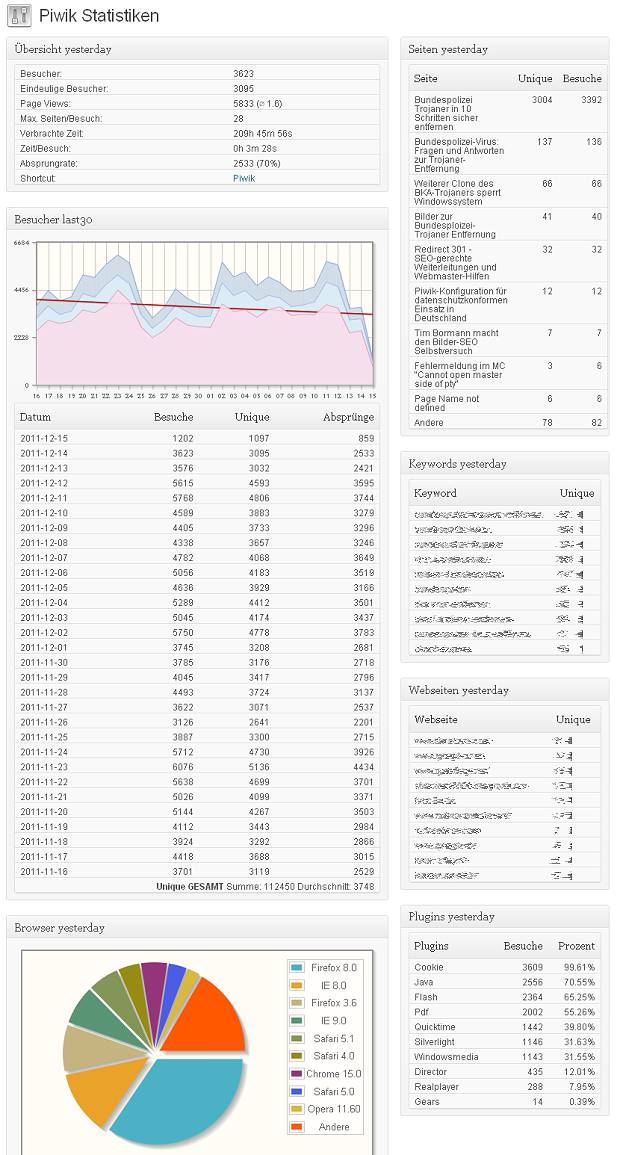
WP-Piwik Statistiken


Hab mir schon überlegt Piwik neben GA laufen zu lassen. Dafür wäre dieses Plugin dann genial für einen schnellen Überblick!! :-)
Grüße, Vincent
Hab mir heute das Piwik normal installiert.
Ja und nun sehe ich, dass es da ein Plugin gibt.
Was ist besser? Oder sind beide Versionen gleich?
Danke und Gruß
Werner
Also ohne Piwik-Instanz geht es nicht! Das WordPress-Plugin nutzt lediglich die Piwik-API und zeigt die Daten aufbereitet innerhalb von WordPress an.
Danke für die Info :)